Visual Studio 디버깅 - Unable to break execution. This process is not currently executing the type of code that you selected to debug.
이상한 현상이 발생했습니다. ^^; .NET Framework 2.0 대상으로 빌드한 프로젝트가 디버깅이 안되는 희한한 일이 눈 앞에 펼쳐진 것입니다.
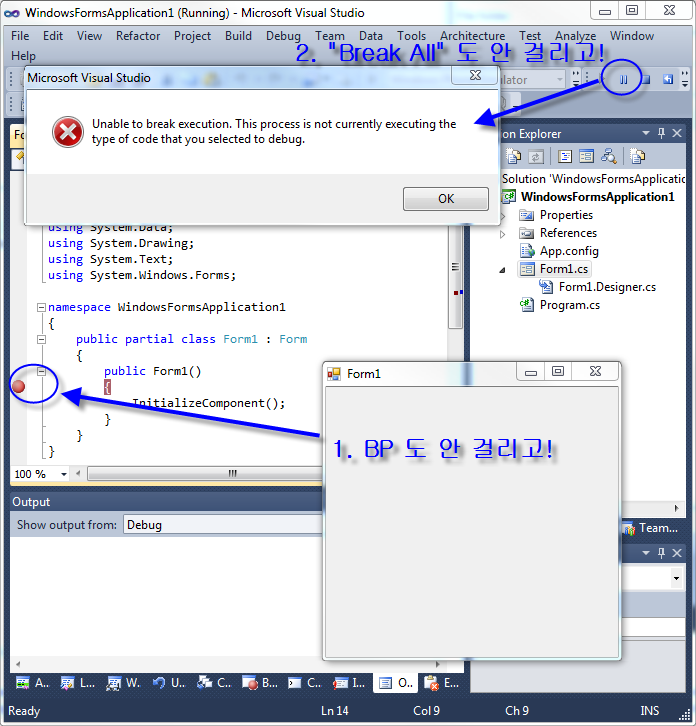
위의 그림처럼, BP(Breakpoint)를 걸어도 안 걸리고, "Break All (Ctrl + Alt + Break)"을 걸어도 정황상 도저히 이해할 수 없는 메시지 창만 나오는 것입니다.
"
Unable to break execution. This process is not currently executing the type of code that you selected to debug.
"
검색을 해보니, 다행히 힌트를 얻을 수 있는 글이 하나 나왔는데요. ^^
Hitting breakpoints in .NET Class Libraries while debugging with Visual Studio 2010
; http://through-the-interface.typepad.com/through_the_interface/2010/04/hitting-breakpoints-in-net-class-libraries-while-debugging-with-visual-studio-2010.html
마침 이 현상을 겪었던 프로젝트는 app.config에 다음과 같은 설정을 가지고 있었습니다.
<?xml version="1.0" encoding="utf-8" ?>
<configuration>
<startup>
<supportedRuntime version="v4.0.30319"/>
<supportedRuntime version="v2.0.50727"/>
</startup>
</configuration>
왜 이렇게 했는지는 아래에 설명을 한 적이 있습니다.
supportedRuntime 옵션과 System.BadImageFormatException 예외
; https://www.sysnet.pe.kr/2/0/1233
정리해 보면!
디버깅을 시도한 프로젝트는 csproj에 .NET 2.0을 사용한다고 명시했지만 app.config의 영향으로 실제 EXE 프로그램이 실행될 때는 .NET 4.0 런타임이 올라온 것입니다. 하지만 Visual Studio는 csproj 파일에 의해 .NET 2.0 응용 프로그램이라고 판단하고 그대로 2.0 디버그 엔진을 사용하였기 때문입니다.
어쩔 수 없습니다. 이런 프로그램을 디버깅할 때는 app.config의 내용을 잠시 주석처리하거나, "Debug" / "Attach to Process..." 메뉴를 이용하여 실행 시에 Visual Studio 디버거를 붙이는 수밖에 없습니다. (원천적으로는, Visual Studio가 app.config을 인식해서 디버거를 구동해 주는 것이 맞겠지요. ^^)
[이 글에 대해서 여러분들과 의견을 공유하고 싶습니다. 틀리거나 미흡한 부분 또는 의문 사항이 있으시면 언제든 댓글 남겨주십시오.]